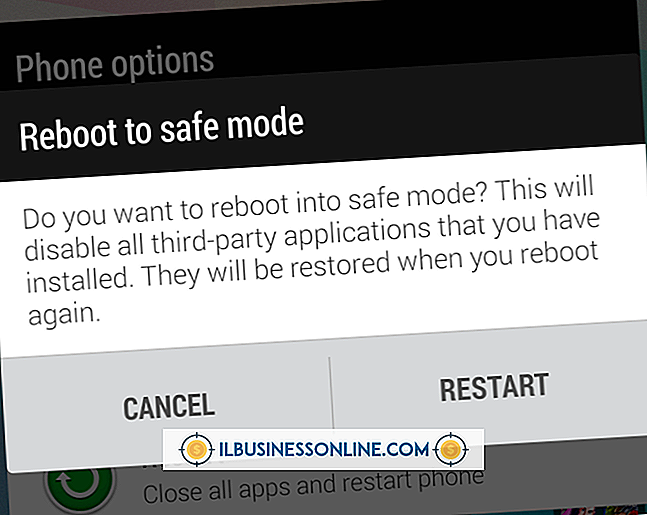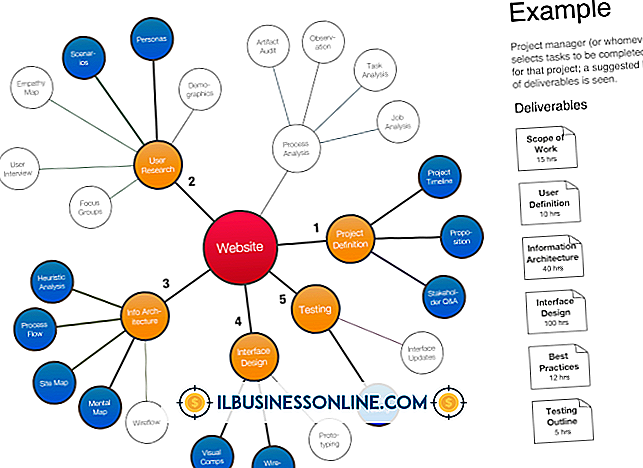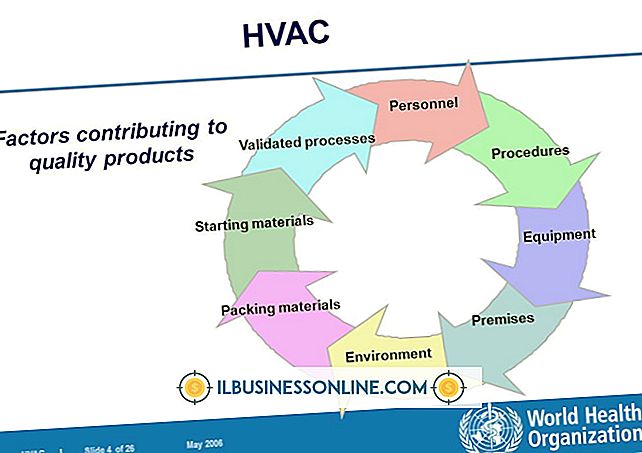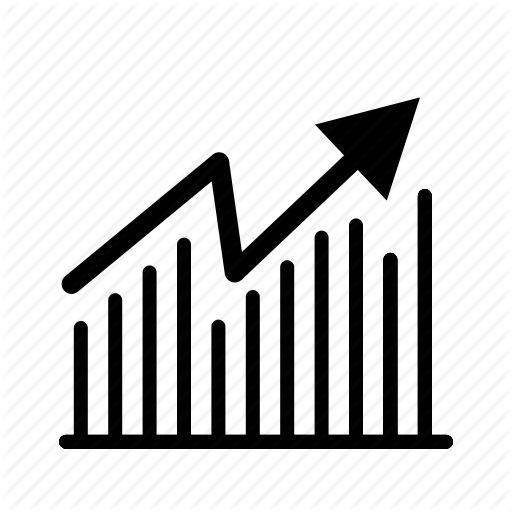So werden Werte hervorgehoben, wenn sie in Microsoft Excel geändert werden

Wenn mehrere Personen mit derselben Excel-Tabelle arbeiten, kann es schwierig sein, Änderungen nachzuverfolgen. Beispielsweise wurde eine Bilanz möglicherweise aktualisiert, um neue Zahlungen anzuzeigen. Um auf diese Änderungen aufmerksam zu machen, bietet Excel eine Funktion "Änderungen hervorheben", die einen Rahmen um geänderte Zellen zieht und eine dreieckige Registerkarte innerhalb der Zelle platziert. Auch wenn Sie der einzige sind, der an der Tabelle arbeitet, ist diese Funktion hilfreich, um die letzten Änderungen zu ermitteln, die Sie in der aktuellen Sitzung vorgenommen haben.
1
Öffnen Sie Ihre Tabelle in Microsoft Excel.
2
Klicken Sie auf die Registerkarte "Überprüfen". Klicken Sie in der Gruppe "Änderungen" auf "Änderungen verfolgen" und wählen Sie "Änderungen hervorheben".
3.
Aktivieren Sie "Änderungen während der Bearbeitung nachverfolgen. Dies teilt auch Ihre Arbeitsmappe mit."
4
Aktivieren Sie "Wann" und wählen Sie im Dropdown-Menü die Option "Zuletzt gespeichert" aus. Alternativ können Sie "Alle" Änderungen oder Änderungen an einem bestimmten Datum auswählen.
5
Aktivieren Sie "Wer" und wählen Sie "Alle außer mir" aus dem Dropdown-Menü aus, wenn Sie nur die Änderungen anderer Benutzer verfolgen möchten. Lassen Sie das Feld "Wer" deaktiviert, oder wählen Sie "Alle" aus, um alle Personen zu verfolgen.
6
Aktivieren Sie "Where" und geben Sie einen bestimmten Zellbereich ein, z. B. "A1: G20". Lassen Sie das Feld Wo nicht aktiviert, um das gesamte Arbeitsblatt zu verfolgen.
7.
Aktivieren Sie "Änderungen auf dem Bildschirm hervorheben".
8
Klicken Sie auf "OK", um die Funktion "Änderungen hervorheben" zu aktivieren. Wenn Sie an einer neu erstellten, nicht gespeicherten Tabelle arbeiten, wird ein Dialogfeld "Speichern unter" angezeigt. Geben Sie einen Namen für Ihre Tabelle ein und klicken Sie auf "Speichern".